 
|
|
Новости
Статьи
Магазин
Драйвера
Контакты
RSS канал новостей
Программаторы 25 SPI FLASH
Адаптеры Optibay HDD Caddy
Драйвера nVidia GeForce
Драйвера AMD Radeon HD
Игры на DVD
Сравнение видеокарт
Сравнение процессоров
В конце марта компания ASRock анонсировала фирменную линейку графических ускорителей Phantom Gaming. ... Компания Huawei продолжает заниматься расширением фирменной линейки смартфонов Y Series. Очередное ... Компания Antec в своем очередном пресс-релизе анонсировала поставки фирменной серии блоков питания ... Компания Thermalright отчиталась о готовности нового высокопроизводительного процессорного кулера ... Компания Biostar сообщает в официальном пресс-релизе о готовности флагманской материнской платы ... |
АРХИВ СТАТЕЙ ЖУРНАЛА «МОЙ КОМПЬЮТЕР» ЗА 2003 ГОДПродвинутое командование
Сергей АРИОН sarion@yandex.ru А ну-ка, поднимите руки те, кто не пользуется замечательным файловым менеджером Total Commander (далее TC). Что, неужели есть и такие :-)? А я то думал, что статья Владимира РОЗДОБУДЬКО «Штаб тотального командования» (МК, №40 (263)) убедила Вас в том, что TC — это не только must have, но и must use. Тогда немедля приступаю к переубеждению! Где же можно взять всяческие плагины, утилиты и другой софт для нашего «командира»? Это, конечно, официальный сайт программы —http://www.ghisler.comи неофициальный русскоязычный сайт, расположенный по адресу http://www.wincmd.ru. Если на этих ресурсах вы чего-то все-таки не найдете, можете обратиться к любимому поисковику. Любители пообщаться могут подписаться на лист Yahoogroups, отправив пустое письмо по адресу wincommander-subscribe@yahoogroups.com. Кроме почтового, существует также англоязычный web-форум, находящийся здесь: http://ghisler.ch/board. При достаточном знании английского обязательно загляните. На некоторые вопросы отвечает сам автор —Christian Ghisler. Однако перед тем, как задавать вопросы, рекомендую внимательно прочитать Help к программе. Тем более, что есть также версия справки на русском языке. Полезности А теперь давайте рассмотрим несколько чрезвычайно полезных утилит и плагинов для Total Commander’a, найти которые можно на вышеуказанном wincmd.ru, в соответствующих разделах. При инсталляции большого (и вообще, любого) количества плагинов незаменимой будет программка Install TC plugins, которая установит ассоциации с типами фалов *.wfx, *.wcx, *.wlx. Теперь для установки любого плагина просто дважды кликните по нему мышкой. А для удаления ненужных можно использовать опять-таки плагин с незамысловатым названием PluginManager. Плагины рассортированы по типам (FileSystem, Lister и Packer), возможно временное отключение и добавление новых. Удобно? Не сомневайтесь. Очень может пригодиться утилитка под названием INI Tool от автора программы, предназначенная для перемещения файлов конфигурации wincmd.ini и wcx_ftp.ini. К сожалению, работает она только с Windows Commander. Существует также аналогичная ей утилита —TC Dir, предназначенная именно для TC. Но самый надежный способ —вручную выставить значения в реестре. Пути к ini-файлам и установочный каталог TC находятся здесь: HKEY_CURRENT_USER\Software\Ghisler\Total Commander и HKEY_LOCAL_MACHINE\SOFTWARE\Ghisler\Total Commander. Не проходите мимо программы TC Commands List. Она содержит список команд TC и их кодов с описанием на русском языке. Вы можете, например, кинуть на панель инструментов команду cm_SwitchHidSys (Показ/Скрытие системных и скрытых файлов), назначив ей любую иконку. И с улыбкой вспоминать о том, что приходилось залезать в Конфигурация > Настройка > Экран и ставить «птичку» напротив необходимой опции. В общем, каждый способен творить в меру своей фантазии :-). Если же ручная настройка параметров — не для Вас, можете воспользоваться специально предназначенной для этого программой Tweak Total Commander (рис. 1). Общается как на английском, так и на великом и могучем. Содержит достаточно много настроек, которые рассортированы по вкладкам: Поведение, Копирование, Ограничения, Значки, Проблемы, Опции FTP, Разное. Следует заметить, что для гарантированной работы всех настроек рекомендуется использовать Total Commander 5.51. Помимо всего этого, Tweak TC имеет еще несколько возможностей. Каких? А Вы скачайте программу — и сами увидите. Даю прямую ссылку: http://snc.mail333.com/download/tweaktc5510.zip (100 Кб).
Ну вот. С настройками, кажется, разобрались. Приступим к очередной настройке :-). Только теперь целью будет не функциональность TC, а интерфейс. Внешний вид Для приведения нашего «командира» к более симпатичному и приятному виду будем использовать такие утилиты: Aezay TC Color Presets (рис. 2) — для смены цветовой схемы в один клик, Total Commander .ICL Toolkit (рис. 3) — для замены стандартной библиотеки иконок. Опять же повторюсь, что все настройки можно править и вручную, но к чему лишние телодвижения :-)?
Так вот, для изменения цветового набора, кроме указанной программы, понадобится набор схем, описываемый в файле presets.ini. Сей файл и саму утилиту ищите на http://www.aezay.dk (в случае, если не найдете на wincmd.ru). Теперь Вы можете менять цвета любимого файл-менеджера под настроение несколькими щелчками мышки. Ну вот, цвет подобрали, теперь очередь стандартных «командирских» иконок. Программа Total Commander .ICL Toolkit самим своим названием подсказывает, что использует комплекты иконок *.ICL. Позволяет добавлять/удалять иконки *.ico в наборах, отдельно сохранять понравившиеся. В общем, приятная утилита, без лишних примочек. Имеется информация по назначению каждой из 23 иконок. Must have! Теперь, согласитесь, работать с «командиром» значительно веселее. Для пущей красоты уберем скобки, ограничивающие названия файлов и папок. Уже сделали? Тогда поможем тем, кто еще не успел :-). Добавим/изменим в wincmd.ini, в разделе [Configuration], строку: DirBrackets=0. Результат, как говорится, «на лицо». Что там у нас на очереди? Возможности TC Как же сделать работу с TC еще удобнее? Возможностей для этого предостаточно. Давайте рассмотрим их все (по крайней мере, известные мне) по порядку. Вас никогда не раздражало то, что предстает взору по F3 вместо картинок (jpg, bmp, gif, tiff и т.д.). Частенько нужно просто посмотреть, что за художество скрывается под названием типа 67382315486.jpg. Встроенный Lister показывает кракозябры. И тут на помощь приходит IrfanView, прекрасно интегрирующийся с «командиром». Проект проживает по адресу http://www.irfanview.com. Дистрибутив весит чуть меньше 900 Кб, а вот набор плагинов для поддержки дополнительных форматов — 4.3 Mб. При установке пакета плагинов к программе получаем эдакий мультимедийный комбайн, поддерживающий огромное количество форматов. Что для этого нужно? Инсталлируем IrfanView и плагины (необязательно, конечно, но желательно) к нему, заходим в настройки Lister’a, прописываем путь к IrfanView и отмечаем необходимые опции (рис. 4). Все. Можно смотреть картинки, фильмы, слушать музыку, не выходя из TC. Не нравится каждый раз жать F3? Тогда нажмите один раз Ctrl + Q, и будет Вам счастье :-) под названием Quick view panel, т.е. Панель быстрого просмотра. Таким образом, будет отображен любой файл или содержимое каталога (недоступное по F3). Выглядит очень эффектно, особенно просмотр фильмов (рис. 5)! Правда, такое удовольствие потребляет изрядное количество системных ресурсов. У меня (Duron 1000, 256 Mб ОЗУ), к примеру, просмотр фильма таким методом «съедает» столько же памяти, сколько и Word XP. Так что использовать эту возможность или нет — зависит не только от Вас, но и от «железного друга». Перейдем к следующим способам облегчить себе жизнь.
Иногда нам приходится добираться к каким-либо каталогам, запрятанным в самые дебри жесткого диска :-). При частом повторении такие операции могут не только утомлять, но и раздражать. Ну, например, надо мне перейти к файлу по такому пути: D:\INSTALL\SHELLS\TC\Doc\CoolHints\Total Commander\Крутые советы.htm. И это ведь далеко не предел разветвленности дерева каталогов. Для часто используемых файлов/папок можно назначить ярлыки, но их ведь тоже нужно где-то хранить. Но есть возможность использовать функцию нашего TC, которая так и называется —Часто используемые каталоги. Своего рода «Избранное». Для доступа к ней достаточно нажать комбинацию Ctrl + D или сделать двойной щелчок мышкой на заголовке панели (где указан путь к активному каталогу). Если Вы еще не использовали это меню, то сможете только добавить текущий каталог или перейти к диалогу Настройка. Но еще более интересной возможностью является добавления команд и программ. Для наглядности приведу пару примеров: можно добавить как ссылку на D:\Games\GTA_ViceCity\gta-vc.exe, так и команду дефрагментации диска D из-под консоли с последующим выключением компьютера —cmd /c defrag d: && shutdown –s. Для команды перехода в папку (не для запуска программы) можно указать каталог для второй панели. То есть одним нажатием происходит изменение активного каталога для обеих панелей. Для облегчения настройки меню существует специальная программа Wincmd Directory Menu Customizer (рис. 7). Мне она показалась немного неудобной, и, в принципе, можно пользоваться и стандартной настройкой Часто используемых каталогов, но если хотите попробовать, Вам сюда: http://www.danish-shareware.dk/soft/widimec. С одним меню разобрались. Но, кроме этого, TC позволяет нам настроить свое меню Запуск, находящееся в главном меню (справа от Конфигурации). Оно очень похоже на предыдущее, только здесь, кроме самой команды, можно указать параметры запуска (ключи) и клавиши доступа (Ctrl + Alt + n и Ctrl + Alt + Shift + n, где n —F1...F12). Обо всех параметрах запуска, которые могут использоваться совместно с ключами, читайте в справке к TC. Одним из параметров при запуске программ является возможность передачи приложению имени выделенного файла. Опять же приведу простой пример: для открытия иллюстрации в Adobe Photoshop достаточно будет всего лишь выделить нужный файл и нажать Ctrl + Alt + F1 (рис. 6). Впечатляет, не так ли? Если и этого мало, то при помощи маленькой программки List To MultiInstance становится возможным передавать приложению целый ряд параметров, в том числе файлов. Подробное описание работы с утилитой смотрите в readme к ней. Саму программу берем на http://www.tirna.narod.ru. Переходим к финальной стадии :-).
Клавиатурные сокращения В завершение расскажу об очень полезной вещи, использующейся в любой более или менее солидной программе — клавиатурных сокращениях (shortcuts). Нет смысла описывать все сокращения, существующие в TC, ввиду их сравнительно большого количества. В таблице приведу лишь те из них, которые часто используются и полезны при повседневной работе.
Happy end Вот и подошло к своему логическому завершению наше «продвижение командования» :-). Описано достаточно программ, функций и немало других полезностей. Многое, естественно, осталось за бортом. Зато теперь Вы имеете представление о скрытых возможностях Total Commander и расширении его функциональности при помощи дополнительного софта. Так что, не теряя времени, коннектимся к провайдеру или идем к соседу (другу, подруге и т.д.) за неимением первого. Приобретаем необходимый софт и вкушаем все прелести ПРОдвинутого командования! Total Commander forever! Рекомендуем ещё прочитать:
|
|
|
| Хостинг на серверах в Украине, США и Германии. | © sector.biz.ua 2006-2015 design by Vadim Popov |









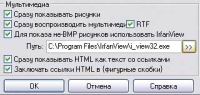
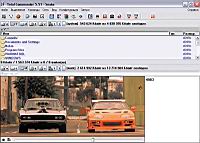


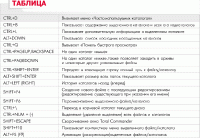
 Идёт загрузка...
Идёт загрузка...